Vad är HDR på iPhone-kamera? (När och hur man använder det)
Har du någonsin undrat vad hemligheten är för tydlig, väl upplyst iPhone-fotografering utan överexponering eller matthet? Det hela ligger bakom HDR-funktionen på din iPhone-kamera. Du kanske har sett HDR-funktionen förut men vet inte vad det är. Om så är fallet kommer den här artikeln att reda ut detta för dig.
Obs: Om du är intresserad testade vi och skrev en sammanfattning av bästa HDR-programvaran innan, typ aurora hdr och Photomatix.
INNEHÅLLSFÖRTECKNING
Vad är HDR?
HDR är en inställning inom iPhone-kameran, och bokstäverna står för High Dynamic Range. Ett HDR-fotografi, eller en uppsättning fotografier, är en metod som används för att uppnå ett mer dynamiskt djup i dina bilder. Du kan lära dig mer av denna Apple-guide.
Istället för att ta ett enda foto tar HDR tre bilder med olika exponeringar och staplar dem sedan ihop. Iphone bearbetar det automatiskt åt dig och de bästa delarna av varje foto markeras i det kombinerade resultatet.
Nedan är ett exempel på hur ett foto ser ut med och utan HDR.
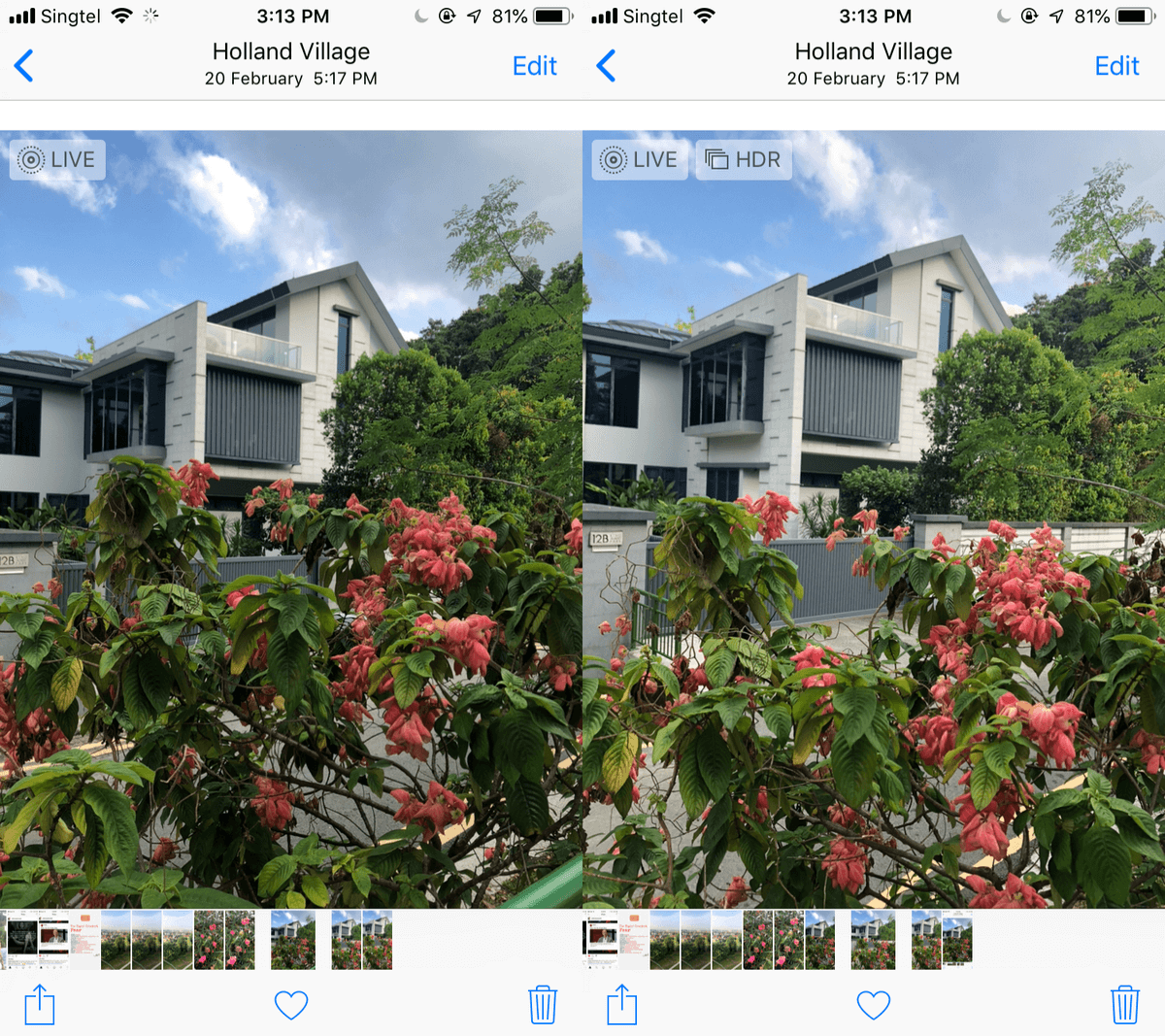
Som du kan se är grönskan mörkare och svagare på det första fotot. Men med HDR blir delar av bilden ljusare och tydligare.
Att använda HDR innebär i grunden att din kamera kommer att bearbeta foton annorlunda än normalt för att fånga större detaljer från ljusa och mörka områden i ditt foto. Den tar flera bilder och kombinerar dem sedan för att balansera exponeringen. Men även om funktionen skulle gynna vissa fotograferingssituationer kan den också vara dålig för andra.
När ska du använda HDR?
Som nämnts, medan HDR kan få fram det bästa av ditt fotografi i vissa situationer, finns det andra där det kan dämpa det istället.
För landskap, porträttbilder i solljus och motljusscener är HDR ett utmärkt val. Det hjälper till att uppnå målet att förena både land och himmel i dina bilder, utan att få himlen att se överexponerad ut eller att landskapet ser för urtvättat ut.
Du bör använda HDR när du försöker ta landskapsbilder. Eftersom landskaps- och landskapsbaserade bilder tenderar att ha kontrasterande färger mellan land och himmel, är det svårt för din telefon att fånga alla detaljer i ett foto.
Du riskerar att dämpa exponeringen för att alla detaljer ska synas bara för att få ett extremt mörkt, föga smickrande foto. Det är här HDR-funktionen kommer väl till pass, eftersom du kan fånga himlens detaljer utan att få landet att se för mörkt ut och vice versa.
En annan situation där du bör använda HDR-läge är solljusporträtt. Överexponering är vanligt när det lyser för mycket ljus på motivets ansikte. Starkt solljus kan göra att kamerans fokus blir antingen för mörkt eller för ljust, vilket accentuerar föga smickrande aspekter av motivet. Med HDR-läge kontrolleras och utjämnas belysningen, vilket eliminerar överexponeringsproblem.
HDR är dock inte ett botemedel mot alla dåliga förhållanden som dyker upp under din fotograferingssession. Det finns flera tillfällen då du inte bör använda HDR, eftersom det kan göra saken värre istället för att uppnå bättre fotograferingsresultat.
Till exempel, om något av dina motiv rör sig, ökar HDR risken för ett suddigt foto. Eftersom HDR tar tre bilder blir ditt slutliga resultat inte smickrande om motivet i kameran rör sig mellan den första och den andra bilden.
Det finns tillfällen då ett foto ser snyggare ut när det är mycket kontrasterande. Men skönheten med HDR ligger i dess förmåga att lysa upp områden som är mörkare med skuggor. Om det finns en mörk skugga eller siluett du vill framhäva, för att få en skarp kontrast, kommer HDR att göra detta mindre intensivt, vilket resulterar i ett mer urtvättat foto.
Styrkan med HDR ligger också i dess förmåga att få fram levande och mättade färger. Om din scen är för mörk eller för ljus kan HDR få tillbaka några av dessa färger. Men om du har att göra med färger som är extremt högljudda till att börja med, kan HDR tvätta ut mättnaden, vilket resulterar i ett alltför mättat foto.
En av nackdelarna med att ta HDR-bilder är att dessa bilder tar upp mycket lagringsutrymme, liknande Live-funktionen. Tänk på att du tar tre bilder i ett med HDR. Om du vill spara på lagringsutrymme, undvik att aktivera funktionen som håller alla tre bilderna förutom HDR-fotot under dina kamerainställningar.
Hur använder du HDR-funktionen på iPhone?
För iPhone 7 och nyare modeller har du HDR på som standard. Om du upptäcker att din HDR-funktion inte har aktiverats, så här kommer du igång.
Under Inställningar, sök efter avsnittet Kamera. Slå på HDR-läget längst ner under ‘Auto HDR’. Du kan också välja att aktivera ‘Behåll normalt foto’; Detta kommer dock att ta upp mycket utrymme i din telefon eftersom det behåller var och en av de tre fotona utöver den slutliga HDR-bilden.
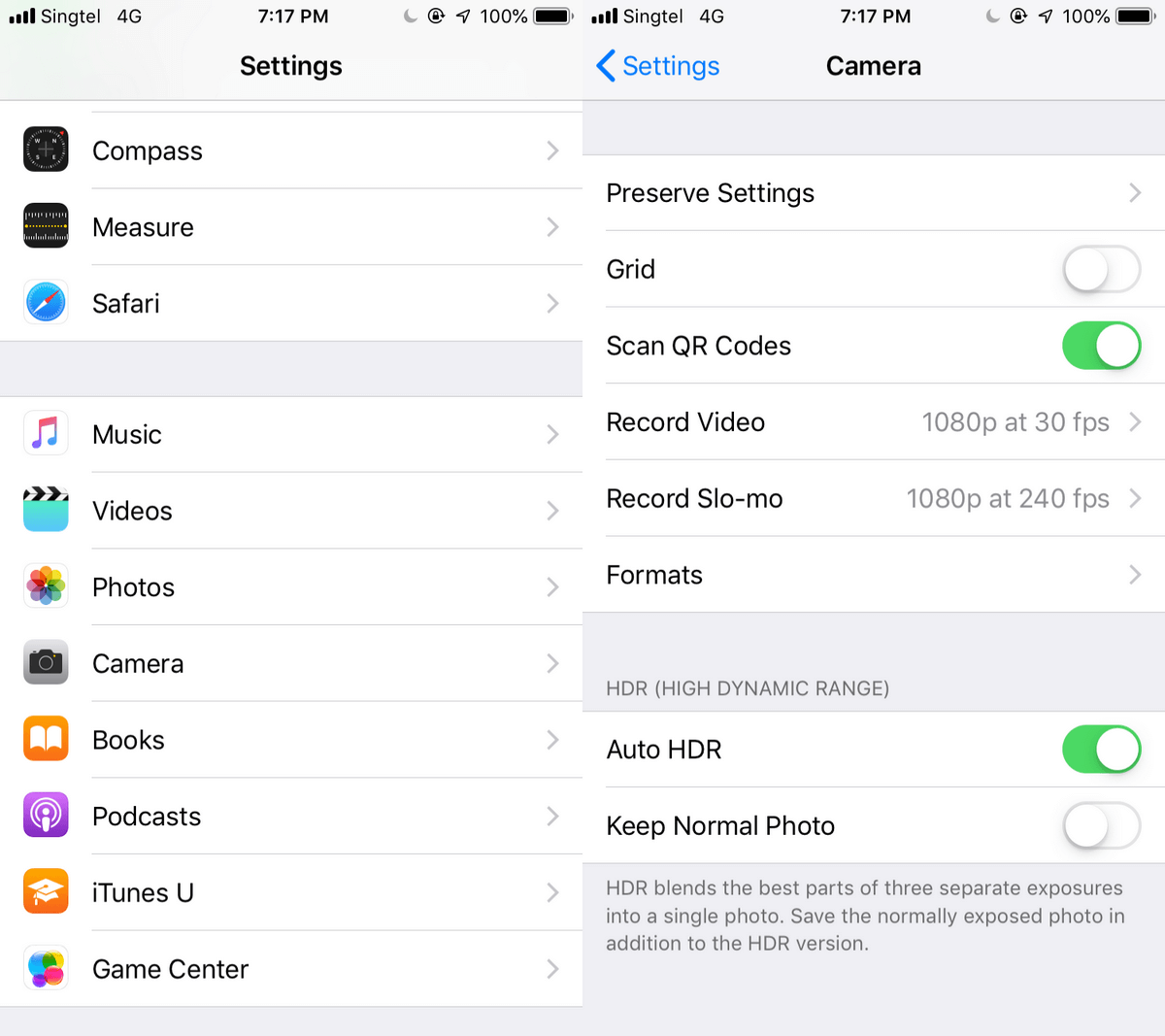
Så enkelt är det! Du kan också välja att stänga av HDR när du vill. Nackdelen med att de senare iPhone-modellerna har en automatiserad HDR-funktion är att du inte kan välja när du ska trigga HDR i ett foto.
HDR-läget triggas bara när kameran anser det nödvändigt för din bild vad gäller ljus och skugga. Det finns tillfällen när iPhone inte kan upptäcka att HDR behövs, men det finns inget alternativ att aktivera funktionen manuellt. Således har den äldre generationen iPhones det bra i den meningen att HDR måste slås på manuellt för att den ska kunna ta bilden i det läget.
Med de äldre iPhone-modellerna var man tvungen att manuellt välja HDR för att kunna använda funktionen. Nu, om din iPhone-modell är 5 eller lägre, kan du slå på HDR direkt i din kamera. När du öppnar din Kamera-app kommer det att finnas ett alternativ att aktivera HDR.
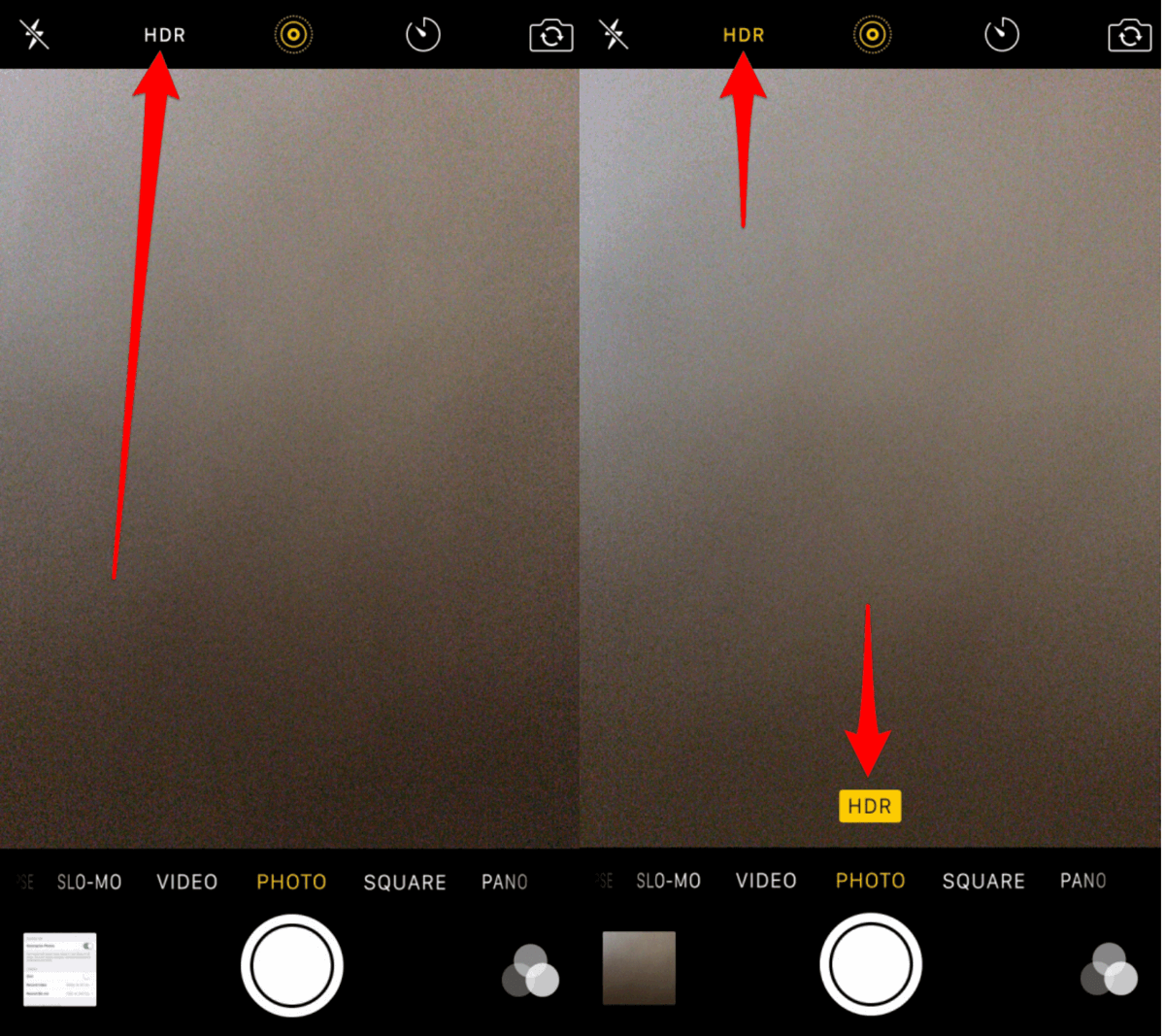
Efter att ha tryckt på alternativet för att slå på HDR-kamera, klicka bort avtryckaren! Dina bilder kommer att tas i HDR. Det är enkelt att använda, vilket gör ögonblick lättare att fånga tydligt.
Med det hoppas vi att den här artikeln kastar lite ljus över vad HDR-läget exakt är. Lämna en kommentar nedan om du fortfarande har några frågor om iPhone HDR.
Läs också
- Hur man åtgärdar SD-minneskortfel: Den ultimata guiden
- Hur man laddar ner alla foton från Facebook
- Hur man skärminspelning på din iPhone eller iPad
- Hur man rensar ‘System Data’-lagring på Mac
- Hur man tar bort dubbletter av foton på iPhone med Gemini Photos
- Hur man tömmer papperskorgen eller hämtar borttagna objekt på iPad
Senaste artiklarna